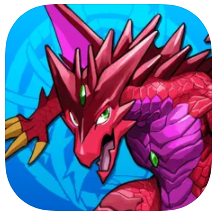『白猫プロジェクト(以下、白猫)』は2014年にリリースされて以来、現在に至るまでも人気の高いスマホオンラインゲームです。
まだ他のゲームがコントローラーのような操作方法が主流だった頃に【ぷにコン】と呼ばれる操作方法を搭載し「これからはスマホゲームの時代になるなぁ」と感じさせた思い出のゲームでもあります。最初に当たったミカンというキャラクターをよく覚えてます。
リリースから3年がたった2017年現在においても、人気アプリのランキング上位にとどまり続けています。
新作として「白猫テニス」というアプリも2016年7月31日に配信されているので、コロプラにとっては非常に重要なタイトルだと言えます。

大人気の白猫ですが、プレイ中にフリーズや強制終了してしまうといったものや、通信エラーが出てプレイできないといった報告は現在もあるようです。
そこで今回、白猫で不具合が起こった際の解決方法についてご紹介いたします。
※また本記事は「白猫プロジェクト」および「白猫テニス」共に対応しています。
白猫で不具合が起こる原因
白猫してたら急にフリーズして画面消えてすぐ点いたけど消滅するかのようにまた消えて再起動された!??(クエ中だったのに..(-_-#))
— 何かとぐだぐだな紅蓮 (@OFZS5w73tZFSPe4) 2017年9月15日
最近の白猫強制終了多すぎて端末の限界を感じる
— ぐりニカ (@pangya_guri) 2017年9月13日
白猫通信エラーのせいでジュエル集めらんねぇ
— わたもち (@_Cotton_Mochi_) 2017年9月12日
白猫をプレイ中に起こりうる不具合としては下記のようなものがあります。
- 画面がフリーズする
- 強制終了してしまう
- 通信エラーが表示される
どうしてこういった不具合が起こるのでしょうか?原因は以下のように考えられます。
メモリ不足
スマホのメモリにはRAMとROMの2種類あります。
RAM=スマホを動作させるために必要なメモリ
ROM=写真・動画・音楽などを保存するためのメモリ
複数のアプリを起動したり、動かしているとRAMが圧迫されます。
また、写真や音楽などをスマホに大量に溜め込んでいるとROMが圧迫されます。
RAMとROM、いずれか一方でも圧迫されると、アプリが落ちる・止まるなどの不具合が出てしまいます。
通信環境
白猫などのオンラインゲームは、インターネット環境でないとプレイできません。
もし、何らかの理由でインターネットから切断されてしまうと、フリーズや強制終了、あるいは通信エラーになってしまう可能性があります。
アプリ自体の不具合
アプリ自体に不具合があると、フリーズや強制終了が起こってしまう可能性があります。
ユーザーにできることはありませんので、公式サイトやツイッターをチェックしつつ、運営の対応を待ちましょう。
▼白猫公式サイト
http://colopl.co.jp/shironekoproject/
▼白猫公式ツイッターアカウント
https://twitter.com/wcat_project
白猫の動作環境を知っておこう
快適に白猫をプレイするためにも、白猫の動作環境を確認しておきましょう。2014年のタイトルなので、推奨環境の敷居はそれほど高くありませんね。
- 白猫の推奨環境
- iOS6.0以降
- Android4.0以降
白猫をプレイ中に不具合が起こったら、まずはOSが推奨環境以上のバージョンかどうか確認しましょう。
不具合の解決方法
白猫をプレイしていてフリーズや強制終了してしまう、あるいは通信エラーが出る際には、これから紹介する解決方法を試してみてください。
もしこれらの解決方法でも不具合が解消されない場合、アプリ自体に不具合があると考えられます。
その場合、運営へ問い合わせてみましょう。
問い合わせ方法
基本的に白猫のゲーム内から問い合わせを行いましょう。
メニュー画面のユーザーサポート問い合わせから送信可能です。
以下の項目を埋めてから問い合わせを送りましょう。
- ユーザーID
- メールアドレス
- 利用端末
- 不具合の内容
- 不具合が起きた時間
また、ゲーム内のユーザーサポートにアクセスできない場合のみ、白猫を運営している株式会社コロプラのサイトからお問い合わせができます。下記URLからお問い合わせのページに行けます。
http://colopl.co.jp/contact/
※「ゲームに関するお問い合わせ」の注意書きをよく読んでからメールを送りましょう。
アプリの再起動
スマホアプリは長時間起動を続けていると、動作が遅くなってくることがあります。
その結果、アプリがフリーズ・強制終了するといった不具合が発生してしまいます。
プレイ中に動作が遅いと感じたときは、一度白猫を再起動させましょう。
再起動させてもプレイデータが消えたり破損することはまずないので、積極的に再起動を行いましょう。
iPhone でのアプリ再起動
ホームボタンを2回押す⇒起動中のアプリ一覧(=マルチタスク画面)が表示される⇒白猫のアプリを画面上方向に向かってスワイプする⇒ホーム画面から再び白猫のアプリをタップする
Androidでのアプリ再起動
一般的なアプリの再起動方法として2通りあります。
1つめは「バックキー」のタップです。
これだけでアプリの再起動を行えます。
2つめがマルチタスクボタンをタップする方法です。
マルチタスクボタンをタップする⇒最近使ったアプリ一覧⇒再起動させたいアプリを選択し左右にスワイプ
スマホの再起動
スマホを再起動させることで、不要なアプリを終了させると同時に、メモリの空き容量を確保することができます。
スマホの再起動には電源を切る必要があります。
いつものように電源ボタンを押して画面を消灯させているのはスリープモードなので、再起動とは方法が異なります。
利用しているスマホの機種により切り方は異なりますが、たいていの場合は電源ボタンを長押ししていれば電源が切れるようです。
キャッシュの削除
キャッシュとはスマホ内に一時的に保存された、読み込みを早くするためのデータのことです。
キャッシュが大きくなってくると、スマホの処理速度に影響を及ぼし、アプリがフリーズ・強制終了してしまうことがあります。
キャッシュはなるべくこまめに削除するようにしてください。
空きデータ容量の確保
ROMのデータ空き容量が不足していては正常なプレイができません。
端末の空きデータ容量が十分に確保できていることを確認しましょう。
ROMを圧迫してしまわないように不要なアプリは削除するとともに、ついつい溜め込んでしまいがちな写真や動画データはオンラインストレージサービスやSDカードへ移行させて、常に端末の空きデータ容量を確保しておきましょう。
バックグラウンドアプリの終了
複数のアプリが起動している状態ではRAMを圧迫してしまいます。
そこで白猫以外の起動しているバックグラウンドアプリはすべて終了させましょう。
アプリ再起動のときと同様に、マルチタスク画面から白猫以外のアプリをすべて終了させます。
いわゆるタスクキルと呼ばれる方法ですね。
またAndroidユーザーの場合、ホーム画面に常駐させているウィジェットなども終了させましょう。
WiFi環境でプレイする
通信の状態が悪いと通信エラーやアプリのフリーズ・強制終了などが起きることがあります。
インターネットに接続するには契約しているキャリア回線(4GLTE)、あるいはWiFiにつなぐ2通りの方法があります。
結論から言ってしまうと、キャリア回線を利用してプレイするのはおすすめできません。
毎日サイト閲覧やLine、SNS、オンラインゲームなど利用していると、データ量に上限のあるキャリア回線ではすぐ速度制限になってしまいます。
キャリア回線では追加のデータ量を購入することで速度制限を解除する方法しかありませんが、これではコスパが悪いですよね。
持ち運びに便利なポケットWiFiならデータ量に上限のない使い放題プランがあるのでおすすめです。
また、WiFiを利用すれば通信が安定して接続切れを起こす心配もぐっとなくなります。
ポケットWi-Fiにはいろんな種類がありますが、月額料金が安くてネットが使い放題のWiMAX2+ ギガ放題プランが1番人気ですね。
オンラインゲームにおすすめのポケットWiFiについてはこちらの記事で詳しく解説しています。
まとめ
白猫でフリーズや強制終了、通信エラーが出るといった不具合は、スマホに負荷をかけないことと通信環境を安定させることで多くの場合はすぐに解決します。
不具合が解消されない場合には運営に問い合わせることをおすすめしますが、可能な限り白猫のゲーム内の「ユーザーサポート問い合わせ」からやるようにしましょう。